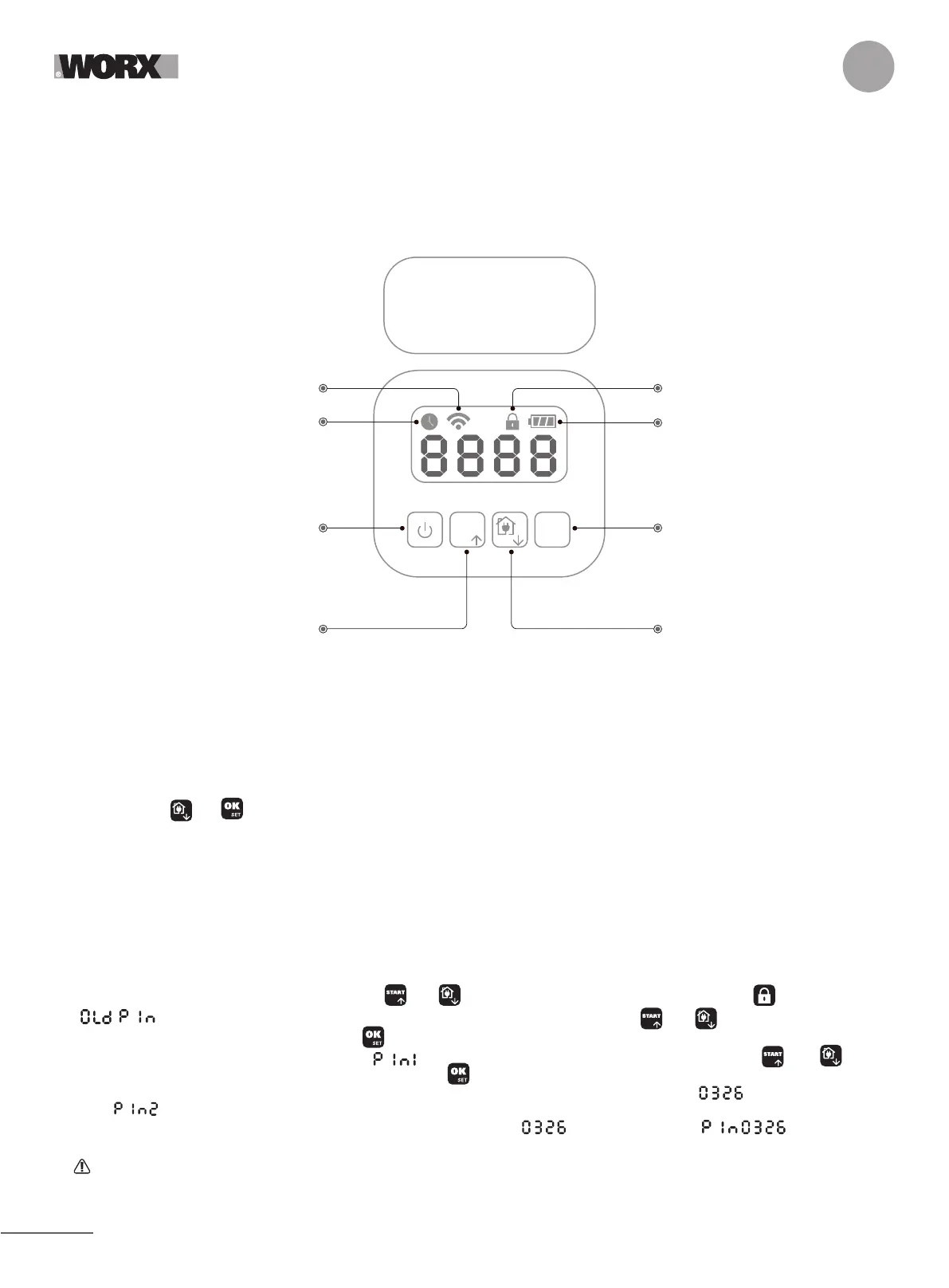26
D
OK
START
SET
Machen Sie sich mit dem Bedienfeld vertraut
Das Bedienfeld des Landroid bietet alle wichtigen Funktionen in einem minimalistischen Design. Für erweiterte Funktionen bietet
die kostenlose Landroid-App weitere Funktionen in einer funktionsumfassenderen Schnittstelle: Ihrem Smartphone.
3. KOMMEN WIR JETZT ZUM INTERESSANTEN TEIL!
STARTEN SIE IHREN LANDROID ZUM ERSTEN MAL.
3.1 Starten des Landroid
A. Stellen Sie den Landroid in den Mähbereich
B. Drücken Sie die On/Off-Taste bis der Bildschirm aufleuchtet
C. Geben Sie den Standard-PIN 0000 ein, indem Sie die OK-Taste vier Mal drücken. Der Bildschirm wird 0000 anzeigen
D. Drücken Sie die START-Taste und dann OK. Der Landroid wird mit dem Mähvorgang beginnen
E. Sie können den Landroid jederzeit anhalten, indem Sie die STOP-Taste drücken
F. Um den Landroid zur Ladestation zu schicken, drücken Sie die Home-Taste und dann OK
G. . Drücken Sie und , um Landroid zu zwingen, die Arbeit des Tages zu beenden.
4. LANDROID BEDIENFELD
Erweiterte Funktionen über das eingebaute Bedienfeld
Trotz des minimalistischen Designs können Sie mehrere erweiterte Funktionen durch das eingebaute Bedienfeld einstellen.
Allerdings empfehlen wir Ihnen für das beste Benutzererlebnis, die kostenlose Landroid-App zu verwenden, da es eine viel umfassendere
und intuitivere Schnittstelle darstellt.
4.1 PIN ändern
Um den PIN-Code zu ändern, halten Sie beide Tasten und gleichzeitig für 5 Sekunden gedrückt. Das Symbol wird blinken und
„ “ wird blinkend dargestellt. Anschließend wird die erste Ziffer blinken; verwenden Sie oder , um den alten PIN-Code
einzugeben, und drücken Sie zur Bestätigung auf . Die nächste Ziffer wird blinken. Verwenden Sie das gleiche Verfahren, um weitere
Nummern zu vervollständigen. Anschließend blinkt „ “ durchlaufend; die erste Ziffer wird blinken und Sie können oder
verwenden, um die gewünschte Ziffer auszuwählen. Drücken Sie , um zu bestätigen. Die nächste Ziffer wird blinken. Verwenden Sie
das gleiche Verfahren, um weitere Nummern zu vervollständigen. Beispielsweise wird der neue PIN-Code auf gestellt. Anschließend
blinkt „ ” durchlaufend und die erste Ziffer wird erneut blinkend dargestellt. Verwenden Sie das gleiche Verfahren, um den neuen PIN-
Code einzugeben, den Sie gerade festgelegt haben (in diesem Beispiel ist das ). Anschließend blinkt „ “ durchlaufend
auf dem Display. Ihr PIN-Code wurde erfolgreich geändert.
Wichtig: notieren Sie sich den PIN-Code und bewahren Sie ihn an einem sicheren Ort auf. Für zusätzliche Sicherheit können Sie Ihren
Landroid registrieren und Ihre PIN auf der Worx-Website hinterlegen. Wir werden diese sicher aufbewahren und Sie können diese auf der
OK: Auswahl bestätigenPOWER
Ein / Aus
Zeitplan
PIN - Sperren /
Entsperren Symbol
Akkustand
WLAN-Signalanzeige
HOME: Landroid zur
Ladestation schicken
START: Mähvorgang beginnen /
Statusmeldungen zurücksetzen
STOP
